バックスラッシュって普段はあまり使わないので、いざパソコンで入力するときに戸惑いませんか?
しかも全角・半角の区別もあるのでなおさら混乱しちゃいます。
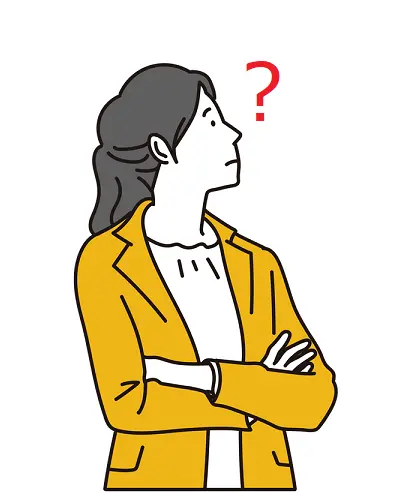
普段使わないから、いざ入力するとなると…
また、あらかじめ入力されているバックスラッシュをコピペすると、なぜか円マークになるから始末が悪い…。こういうやつですね(¥)。
そこで本記事では、バックスラッシュ(全角・半角)の打ち方を説明します。

- 大手通信企業の元SE
- 業界歴15年のWeb解析士
- 携わったSNSは約100件
- Googleアナリティクス個人認定資格(GAIQ)
バックスラッシュ(全角・半角)の打ち方|なぜ円マークになる!?
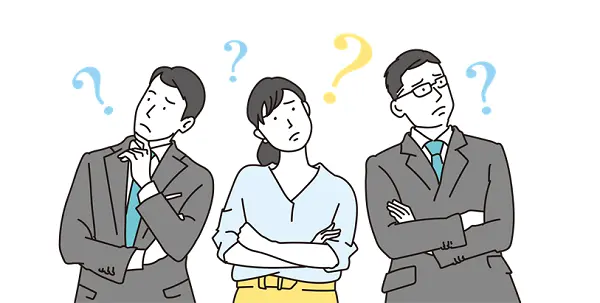
バックスラッシュは、コンピュータシステムやプログラミングで使用される特殊記号の一つです。
(\)のようにスラッシュ(/)とは逆向きの形状になっています。
このバックスラッシュがよく用いられるのは、「C:\Documents\hogehoge」のように、ファイルやフォルダーの場所を示すときなどです。
さらには、プログラムやコンピューターの命令で特別な処理を行う目的で使われており、例えば、HTML内で「\n」と入力すると改行を意味します。
このように、バックスラッシュはコンピューターやプログラムで特別なことをするのに使う特別な文字なのです。
パソコンでのバックスラッシュ(全角・半角)の打ち方
それでは実際の入力方法をお伝えしていきます。
全角と半角のバックスラッシュでは入力方法が異なりますのでご注意ください。
まずはバックスラッシュ(全角)の打ち方からです。
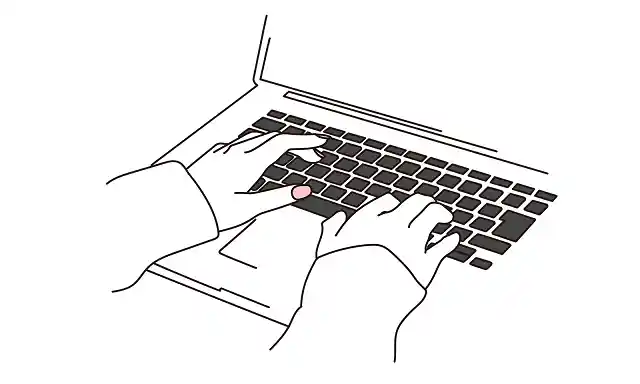
バックスラッシュ(全角)の打ち方
WindowsとMacでは若干方法が異なります。
Windowsパソコンの場合
Windowsの場合は、『すらっしゅ』と打って変換してください。
するとこんな変換候補が表示されるので、バックスラッシュを選択すればOKです。
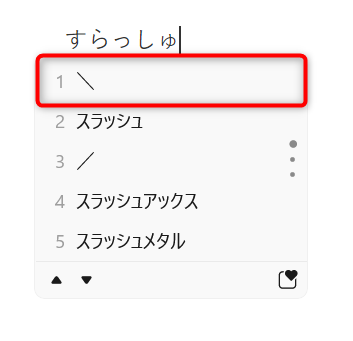
Macパソコンの場合
Macの場合は、まず日本語入力モードにして、・キーを押した後F9キーで変換してください。
これで全角バックスラッシュを入力できます。

バックスラッシュ(半角)の打ち方
実は、日本語用フォントの場合、半角のバックスラッシュを入力できません。
半角バックスラッシュは欧文用フォント(CenturyやSans Serif Collectionなど)でのみ使用できる記号です。
Windowsパソコンの場合
上記のとおり、日本語用フォントの場合、半角のバックスラッシュを入力できません。
とはいえ、ExcelやWordで半角バックスラッシュを表示させたいときもあります。
そんなときは次のようにしてください。
英数モードにして、入力したいセルで『ろ』のキーを押下します。
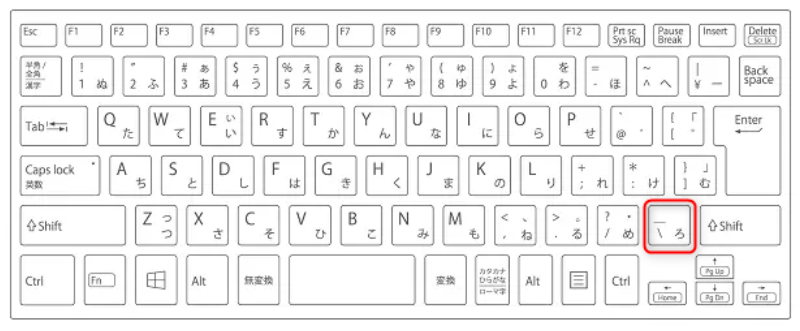
そうすると、↓のようになりますね。
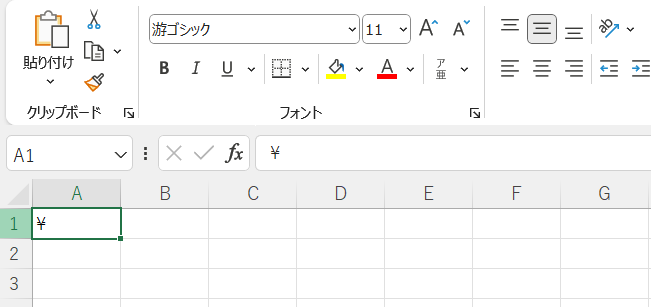
この状態ではまだ¥マークになっています。
そして、文字フォントを欧文フォントを選択します。ここでは代表的なCenturyにしました。
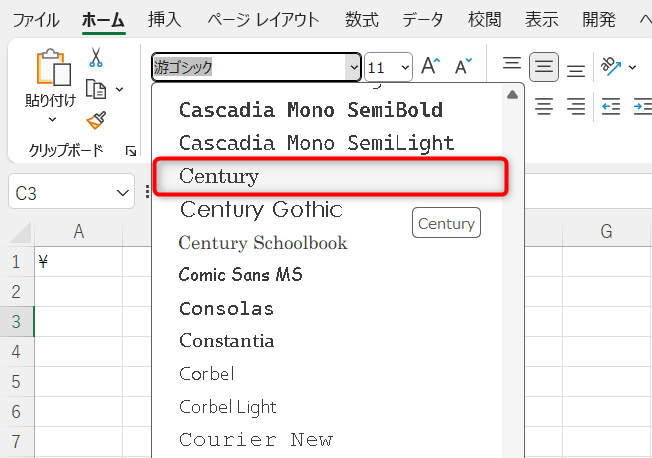
すると、さっきまで¥マークだった表示がバックスラッシュになります。
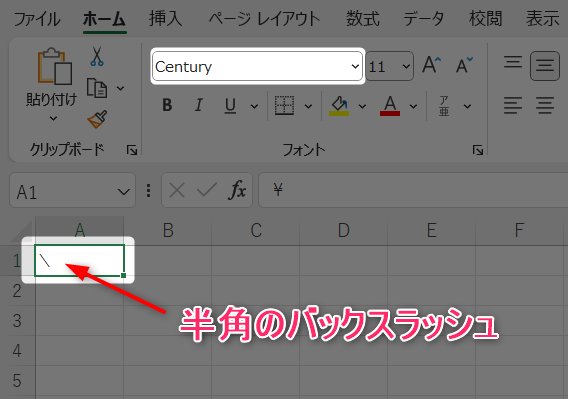
上記のように半角バックスラッシュを表示できましたが、他のアプリケーション(たとえば、メモ帳など)にコピペすると¥マークになることがほとんどです。
Macパソコンの場合
「システム環境設定」>「キーボード」>「入力ソース」内で「”¥”キーで入力する文字」を\(バックスラッシュ)に変更しておけば、\と入力できます。
ただし、この方法は友人のMacBook Airを借りてテストしてみたので正確ではない可能性があります。
詳細は別サイトでご覧ください。参考までに↓の動画もどうぞ。
WordPressで半角バックスラッシュを表示させる方法
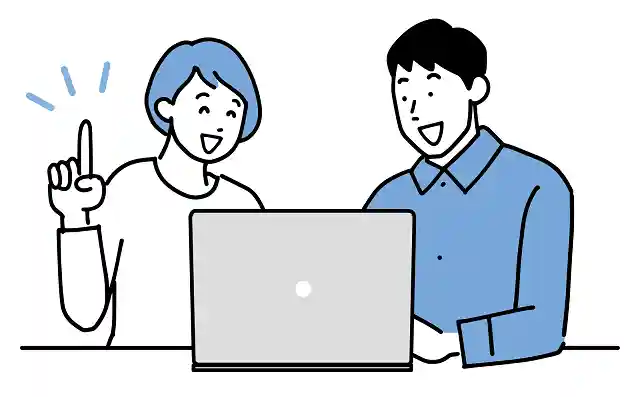
WordPressで半角バックスラッシュを表示させたい人はきっと、マイクロコピーを付けたいのではないでしょうか?
WordPressで全角バックスラッシュを表示させたいのなら、上記のやり方で\と表示されるのですが、半角バックスラッシュではそうはいきません。
何回コピペしても\マークになってしまいます。
でも、ちゃんと方法はあります。それは限定的に文字フォントを欧文にしてやればOKです。
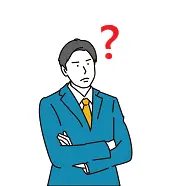
どういうこと?
具体的には、カスタムHTMLブロックに以下のコードを入力してください。
<p><span style="font-family: Century;">\</span></p>これで、『 \ 』のように表示されます。
さらに、『 \ 』を他の文字列と一緒に表示させたい場合は次のように入力します。
<p>あああああああああああ<span style="font-family: Century;">\</span>ああああああああああああああ</p>そうすると、こんな感じで表示されます。
あああああああああああ\ああああああああああああああ
上記を利用しつつ少しカスタマイズして、実際にマイクロコピーを作ってみますね。
\マイクロコピーだよ/
このマイクロコピーは、カスタムHTMLブロック内にこんなコードを書いて作成しています。
<p style="text-align: center;"><span style="font-family: Century;">\</span>マイクロコピーだよ/</p>この意味がよく分からなければ、マイクロコピーだよの部分を書き換えるだけでOKです!
マネしてみてくださいね。
半角バックスラッシュが円マークになる理由
そもそも、半角バックスラッシュが円マークになる理由ってなんなのでしょうか?
実は日本のキーボードでは日本語にマッチするようなキーの配置設計が行われ、それによってバックスラッシュキーが¥に変更されました。
要するに、日本ユーザーが¥マークを使用しやすくするため、英語キーボードのバックスラッシュ(\)の位置を¥マークに変更したんです。

じゃあ、結局どうすればいいのさ…
とはいうものの、どうすればいいのか途方に暮れると思いますが、無理に半角バックスラッシュを表示さる必要はありません。
先ほどのような歴史的背景を考慮して、日本のWindows環境では、半角バックスラッシュを半角¥マークとして扱うことになっています。
パソコンはちゃんと半角バックスラッシュとして認識してくれていますのでご安心ください。
まとめ)バックスラッシュ(全角・半角)の打ち方|なぜ円マークになる!?
以上、バックスラッシュ(全角・半角)の打ち方について説明しました。
全角バックスラッシュの入力は簡単でしたが、半角バックスラッシュは一筋縄ではいきませんでしたね。
しかし、¥マークが表示されていたとしても、パソコンではちゃんと認識されているのでご安心ください。
それではまた、次の記事でお会いしましょう!

質問は気軽にコメントへ!
関連記事
- Windows11のWiFi設定|繋がらない・表示されないときの確認方法
- Windows11コントロールパネルの開き方
- Windows11で拡張子を表示する方法
- Windows11の立体音響をすぐに設定【Windows Sonic for Headphones】
- Windows11のマルチディスプレイ設定
- Windows11のタスクバーが表示されないときの対処法
- Windows11のタスクバーの位置を左に移動させる方法
- Windows11の壁紙ダウンロードと変更方法
- Windows11のタスクバーの色を変更する設定方法
- Windows11 スタートメニュー『おすすめ』を表示/非表示にする方法
- Windows11でスクショ撮影
- Windows 11でフォルダー内の画像サムネイルを表示
- Windows11をシャットダウンするショートカット
- Windows11 ロック画面の画像を変更する方法
- Windows 11のマイクが認識しない
- Windows11 エクスプローラーの行間を調整する方法
- Windows11 エクスプローラーのタブ機能を使う!
- Windows11でタッチパッドを無効にする
- Windows 11でマウス設定を調整する方法


コメントはお気軽にどうぞ!